mit dem Raid-Rechner von Synology kann man sehr gut rumspielen und sich ganz einfach ansehen, wie groß ein Raid im eigenen NAS werden kann. Man sieht hier ganz gut, dass jedes „natürliche Raid“ dem SynologyHybridRaid (SHR) unterlegen ist, sobald die Festplattenkapazität nicht immer die selbe ist. Weil dann das SHR die unterschiedlichen Platten trotzdem voll ausnutzt. Man kann also getrost *immer* das SHR verwenden, weil es bei gleichen Kapazitäten genauso gut ist, wie ein „normales Raid“ und in allen anderen Fällen sogar besser.
Für die folgenden Tätigkeiten ist der Speicher Manager im DiskStationManager (DSM), also der Web Oberfläche des NAS, die zentrale Steuereinheit. Hier werden die Volumes verwaltet. Also Quasi alle RAID-Verbünde, die es auf dem Synology NAS gibt. Üblicherweise ist das genau ein Volume, weil die meisten Benutzer nur 2-4 Schächte in ihrem NAS haben. Den Speicher Manager erreicht man über das Hauptmenü ganz oben inks im DSM. Im Speicher Manager selbst findet man dann unter Volume (links) das eigene Volumen und dort (rechts oben) die Knöpfe um das Volume zu verwalten, oder zu bearbeiten. Diese Knöpfe und die Assistenten die jeweils danach starten, sind meistens nur für das anklickbar, was auch grad sinnvoll, oder möglich ist. Funktionen, die aufgrund des Zustands des NAS gerade unmöglich sind, sind ausgegraut.
Wenn man dann mit dem Raid-Rechner von Synology geplant hat gibt es zwei Szenarien, wie man das vorhandene Raid verändern kann. (ich gehe hier von einem Volume aus)
- Man möchte vorhandene kleine Platten durch große Platten ersetzen.
- Man möchte leere Steckplätze mit neuen Platten belegen.
 Für das ersetzen muss man einfach nur das NAS ausschalten (über das Benutzer-Symbol oben rechts) und die alte Platte ausbauen. Die neue Platte unbedingt sofort mit einbauen. Danach das NAS einschalten und über die Reparieren Funktion (SpeicherManager->Volume->Bearbeiten -> und dann reparieren auswählen und die neue Platte auswählen, alles weitere bestätigen und fertig) des Volumes im Speichermanager die „defekte“ Platte mit der neuen Platte reparieren.
Für das ersetzen muss man einfach nur das NAS ausschalten (über das Benutzer-Symbol oben rechts) und die alte Platte ausbauen. Die neue Platte unbedingt sofort mit einbauen. Danach das NAS einschalten und über die Reparieren Funktion (SpeicherManager->Volume->Bearbeiten -> und dann reparieren auswählen und die neue Platte auswählen, alles weitere bestätigen und fertig) des Volumes im Speichermanager die „defekte“ Platte mit der neuen Platte reparieren.
Leere Steckplätze lassen sich ähnlich einfach befüllen. Man Schaltet das NAS wieder aus, baut die Festplatte ein, und startet das NAS. Nach dem Hochfahren kann man einfach im Speichermanager die Platte dem Volumen hinzufügen.
Beide Prozesse dauern, mein NAS hat für das hinzufügen einer 2 TB Platte fast 4 Tage gebraucht.
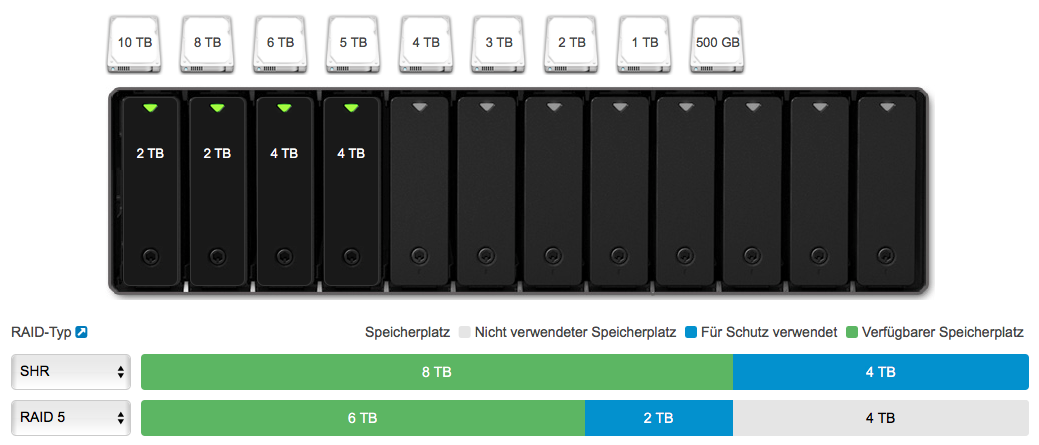
3 Kommentare